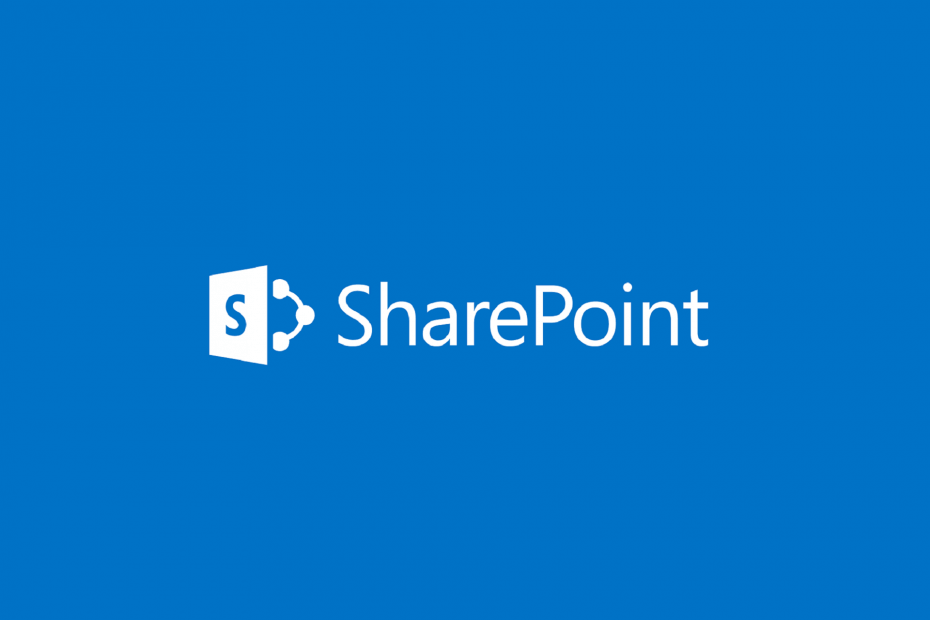
Ce logiciel maintiendra vos pilotes opérationnels, vous protégeant ainsi des erreurs informatiques courantes et des pannes matérielles. Vérifiez tous vos pilotes maintenant en 3 étapes faciles :
- Télécharger DriverFix (fichier de téléchargement vérifié).
- Cliquez sur Lancer l'analyse pour trouver tous les pilotes problématiques.
- Cliquez sur Mettre à jour les pilotes pour obtenir de nouvelles versions et éviter les dysfonctionnements du système.
- DriverFix a été téléchargé par 0 lecteurs ce mois-ci.
SharePoint est une plate-forme utile où vous pouvez stocker, organiser, partager et accéder à des fichiers et des dossiers depuis n'importe quel appareil à l'aide du navigateur de votre choix.
Malheureusement, parfois SharePoint n'est pas disponible et le message d'erreur suivant s'affiche à l'écran: "Nous sommes désolés, la connexion ne fonctionne pas pour le moment. Mais on y est! Veuillez réessayer plus tard. Si ce problème persiste, contactez votre équipe d'assistance..
Dans cet article, nous vous expliquerons pourquoi cette erreur se produit en premier lieu et comment vous pouvez la corriger.
La connexion SharePoint ne fonctionne pas
- Actualiser la page
- Vérifiez si le compte est supprimé
- Vérifiez la configuration du fuseau horaire
- Supprimer les événements récurrents du calendrier
- Contactez votre équipe d'assistance
Tout d'abord, assurez-vous que SharePoint et Office 365 ne sont affectés par aucun problème. Allez au Page d'état d'intégrité du service Office 365 et vérifiez s'il y a des problèmes connus sur la liste. Évidemment, si le service est affecté par des problèmes généraux, la seule chose que vous pouvez faire est d'attendre que Microsoft les résolve.
Si tout est opérationnel, suivez les instructions ci-dessous.
1. Actualiser la page
Si vous êtes chanceux, vous pouvez rapidement résoudre ce problème en actualisant la page plusieurs fois. De nombreux utilisateurs ont confirmé que cette solution de contournement de base les avait aidés à résoudre le problème. Alors, essayez-le, actualisez l'onglet de votre navigateur, puis vérifiez si vous pouvez vous connecter.
2. Vérifiez si le compte est supprimé
Si votre compte a été accidentellement supprimé, cela peut expliquer pourquoi vous obtenez ce message d'erreur. Dans ce cas, tout ce que vous pouvez faire est d'essayer de récupérer le compte supprimé ou d'en créer un nouveau.
Pour plus d'informations sur le dépannage d'un compte d'utilisateur supprimé dans Office 365, accédez à La page d'assistance de Microsoft. Parcourez la liste des solutions et sélectionnez celle qui décrit le mieux votre cas.
- A LIRE AUSSI: Message « Vous devez réparer votre compte Microsoft » sur Windows 10 [Réparer]
3. Vérifiez la configuration du fuseau horaire
Cette erreur peut également se produire si votre fuseau horaire n'est pas correctement configuré. Assurez-vous que vos paramètres de fuseau horaire sont corrects.
- Allez dans Démarrer > tapez « date » > sélectionnez « Paramètres de date et d'heure »

- Accédez à la section Fuseau horaire > vérifiez si votre fuseau horaire actuel est correct.
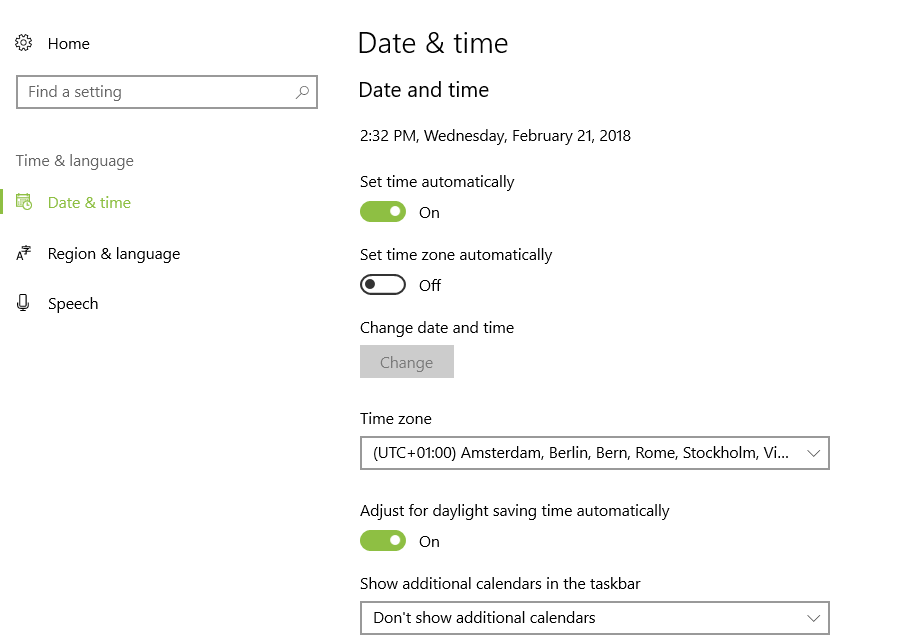
4. Supprimer les événements récurrents du calendrier
Les utilisateurs ont suggéré que ce message d'erreur pouvait se produire en raison de problèmes d'événements de calendrier. Beaucoup ont remarqué que ce problème se produisait lorsque des événements récurrents étaient sur la liste. Supprimez les rendez-vous respectifs et l'événement a résolu le problème, vous pouvez donc également utiliser cette suggestion. Vous pouvez restaurer vos événements à tout moment une fois le problème résolu.
- A LIRE AUSSI: 5 meilleures applications de calendrier pour les utilisateurs de Windows 10
5. Contactez votre équipe d'assistance
Si le problème persiste, vous devriez peut-être contacter votre équipe d'assistance. Si certains paramètres sont désactivés ou des paramètres particuliers sont désactivés, cela peut expliquer pourquoi vous ne pouvez pas vous connecter à SharePoint.
Voilà, nous espérons que ces solutions rapides vous ont aidé à résoudre le problème.
De plus, si vous avez des conseils et des suggestions supplémentaires sur la façon de résoudre les problèmes de connexion à SharePoint, vous pouvez les répertorier dans les commentaires ci-dessous.
HISTOIRES CONNEXES À VÉRIFIER :
- Cet outil résoudra les problèmes techniques d'Office 365 et d'Outlook
- Comment corriger « l'erreur Office 365 0x8004FC12 » dans Windows 10
- CORRECTIF: Impossible de réparer Office 2007/2010/2013/2016


